win10安装loadrunner提示管理员阻止怎么解决
时间:2021-05-19作者:xinxin
在win10系统中,能够通过LoadRunner模拟上千万用户实施并发负载及实时性能监测的方式来确认和查找问题, 可是在选择给安装LoadRunner的过程中却遇到提示管理员已阻止你运行此应用,对此win10安装loadrunner提示管理员阻止怎么解决呢?今天小编就来教大家解决方法。
推荐下载:win10 32位镜像
具体方法:
1.进入”控制面板“--”用户账户“--”用户账户“,选择”更改用户账户控制设置“,选择最后一项,点击”确定“按钮,如下图:
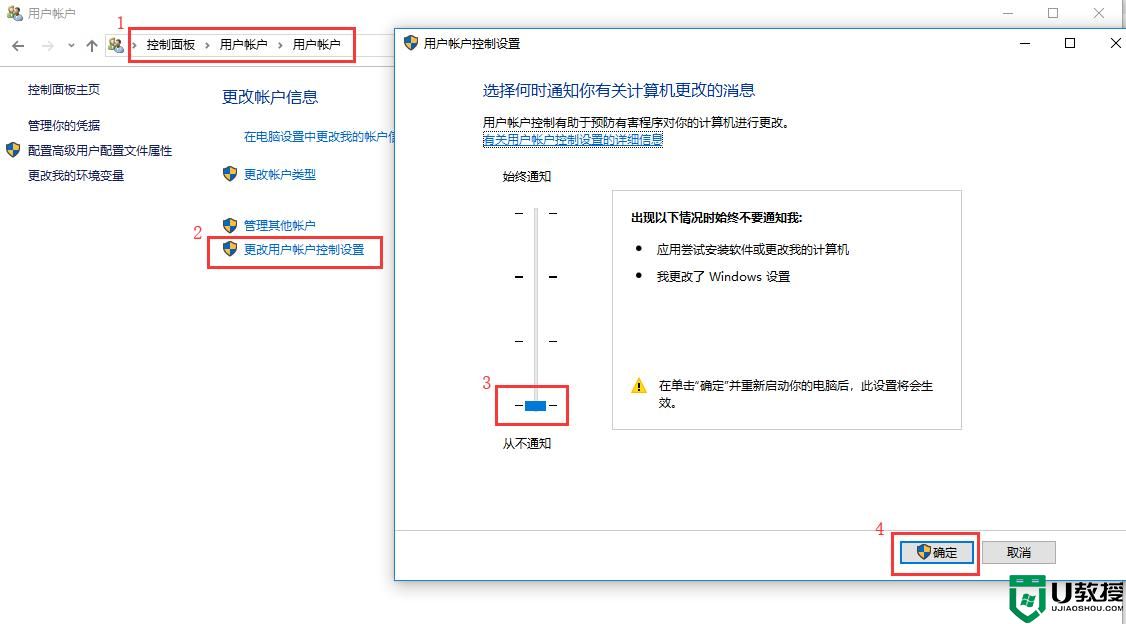
2.按【win+R】快捷键打开运行,输入gpedit.msc,如下图:
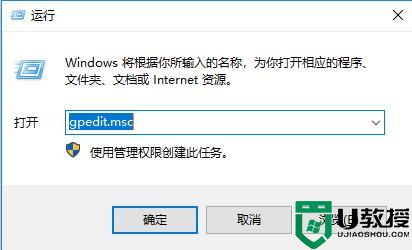
3.打开后依次进入”Windows设置“--”安全设置“--”本地策略“--”安全选项“,找到”用户账户控制:以管理员批准模式运行所有管理员“,双击将其设置为”已禁用“即可。
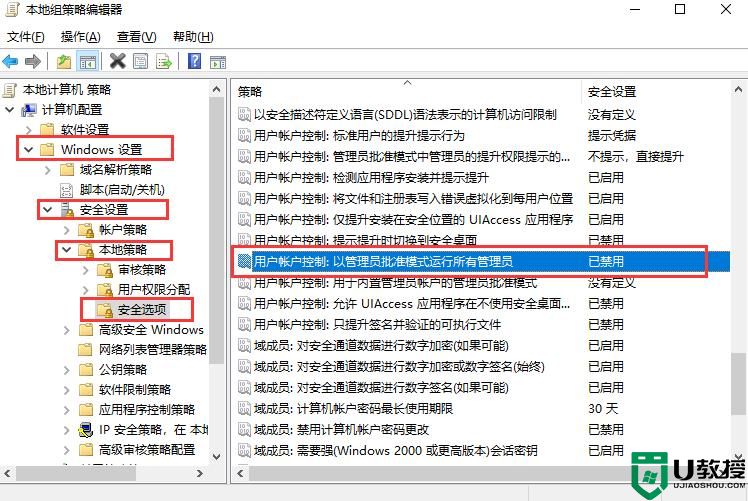
上述就是有关win10安装loadrunner提示管理员阻止解决方法了,如果有遇到这种情况,那么你就可以根据小编的操作来进行解决,非常的简单快速,一步到位。

